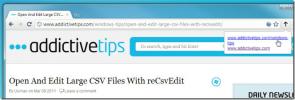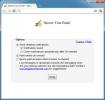Fórmulas y funciones de Google Docs en hojas de cálculo
Con nuevas capacidades de edición mejoradas y eficientes, ahora puede aprovechar al máximo su hoja de cálculo en Google Docs. Ahora escribir fórmulas y aplicar funciones es tan fácil como en Excel. Google Docs agregó recientemente una nueva funcionalidad que le permitirá formular conjuntos de datos al instante. En esta publicación, vamos a poner algo de luz sobre el uso de fórmulas y funciones en la hoja de datos de Google Docs.
Junto con la validación de datos, la inserción de gadgets y la adición de nuevas hojas, verá otra adición: la Barra de fórmulas.
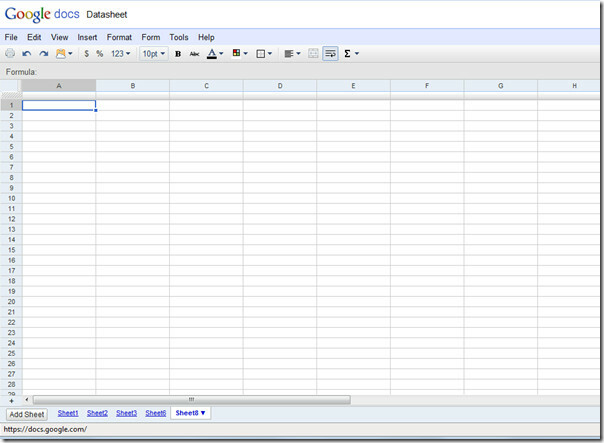
Por defecto, la barra de fórmulas está oculta, para que parezca ir a Ver menú y haga clic Mostrar barra de fórmulas.
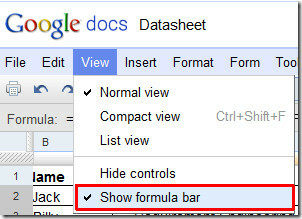
Ahora intentemos hacer una hoja de cálculo de Google Docs fácil que contenga fórmulas y funciones. Crearemos un sistema de calificación de estudiantes en él, con campos Nombre, curso, marcas, grado y premio en dinero.

Nuestro énfasis principal estará en Grado y Dinero del premio campo, donde estaremos evaluando las calificaciones aseguradas por los estudiantes y su premio en dinero resultante. También hemos incluido un campo de criterios en la misma hoja de cálculo.
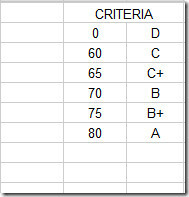
Para evaluar las calificaciones, estaremos escribiendo BUSCAR funcionar en la primera columna como;
= BUSCARV (D2, $ H $ 1: $ I $ 6,2, VERDADERO)
Al aplicar la fórmula en la hoja de cálculo, mostrará todas las recomendaciones al mostrar la sintaxis completa de la misma. Producirá automáticamente el resultado deseado, como se muestra en la captura de pantalla a continuación.

Ahora arrastre el signo más hacia el final de la columna para aplicarlo.

Para evaluar el dinero del premio, también hemos incluido una tabla de criterios. Simplemente repita el procedimiento de aplicar la fórmula BUSCARV como lo hicimos en el Grado columna.

Ahora evaluaremos Estado de los estudiantes que serán aprobados o reprobados. Para esto agregaremos una fórmula simple, que verificará Grado valores de campo contra él y mostrar el estado.
= IF (E2 = "A", "Pass", IF (E2 = "B", "Pass", IF (E2 = "B +", "Pass", IF (E2 = "C", "Pass", IF (E2 = "C +", "Aprobar", IF (E2 = "D", "Fail"))))))
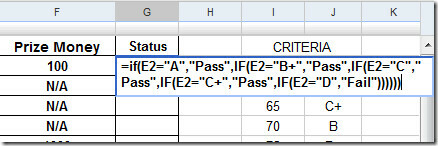
El estado evaluado de los estudiantes se muestra en la captura de pantalla a continuación.

Con las capacidades mejoradas de Google Docs, ahora puede crear, colaborar y, sobre todo, formular hojas de cálculo sobre la marcha sin tener Excel instalado en su sistema.
Buscar
Mensajes Recientes
Mover 'Subir un nivel' desde la URL actual en Google Chrome
Si está navegando desde la página de inicio a alguna página específ...
Posponga sus horarios de correo electrónico Recordatorios de correo electrónico de Gmail en Chrome
Posponer su correo electrónico es una extensión de Google Chrome qu...
Dale a las pestañas vacías en Chrome un aspecto de escritorio con todas las opciones en un solo lugar
Escritorio de cognición es una extensión de Google Chrome que reemp...